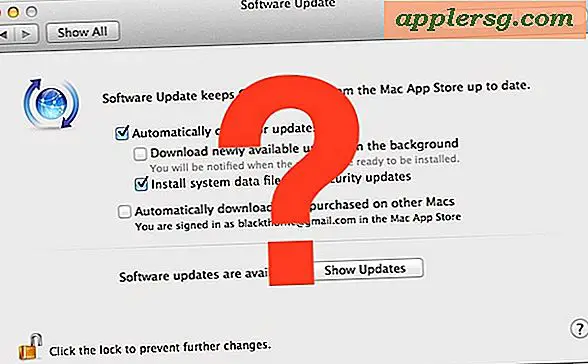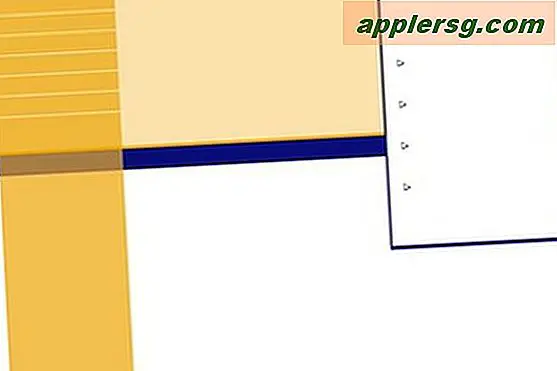ใช้แท็บ TextEdit บน Mac
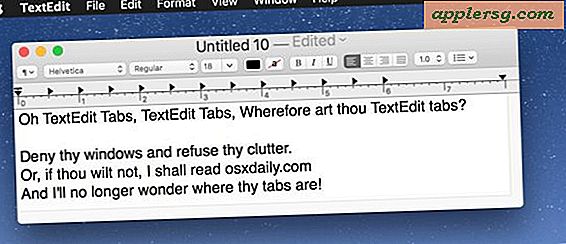
ถ้าคุณใช้ TextEdit ใน Mac สำหรับการประมวลผลคำง่ายๆและความต้องการในการแก้ไขข้อความธรรมดาอย่างรวดเร็วเช่น Notepad เทียบเท่าจากโลก Windows คุณอาจจะชื่นชมว่า Mac OS สนับสนุนหน้าต่างแบบแท็บใน TextEdit เวอร์ชันล่าสุด วิธีนี้สามารถลดความยุ่งเหยิงของหน้าต่างในแอป TextEdit ได้เช่นเดียวกับแท็บทำงานที่อื่น
คุณอาจสังเกตเห็นว่าแท็บใน TextEdit ไม่สามารถมองเห็นได้โดยค่าเริ่มต้นดังนั้นคุณจะต้องเปิดใช้งานคุณลักษณะเล็ก ๆ น้อย ๆ นี้ด้วยการปรับการตั้งค่าอย่างรวดเร็ว
วิธีการแสดงและใช้แท็บ TextEdit
- เปิด TextEdit ตามปกติใน Mac
- ดึงเมนู "มุมมอง" จากนั้นเลือก "แสดงแถบแท็บ"
- คลิกที่ปุ่ม [+] บวกเพื่อสร้างแท็บใหม่
- เลือกหน้าต่าง TextEdit ที่มีอยู่ทั้งหมดลงในแท็บโดยไปที่เมนู 'Window' และเลือก "Merge All Windows"
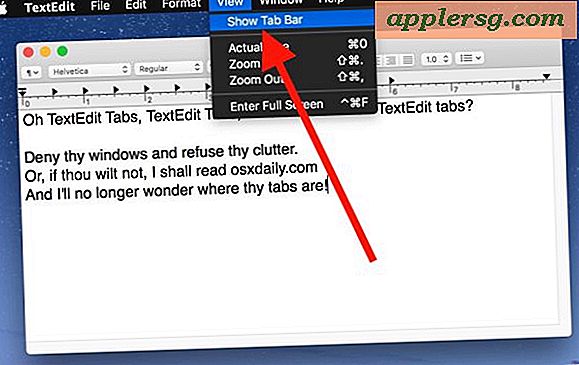

ทำไมแท็บจะถูกซ่อนไว้โดยค่าเริ่มต้นใน TextEdit ไม่ชัดเจน แต่แตกต่างจาก Safari ซึ่งคุณสามารถเปิดแท็บใหม่ด้วยแป้นพิมพ์ลัดซึ่งไม่ใช่ตัวเลือกใน MacOS TextEdit app
คุณต้องมี Mac OS Sierra รุ่นใหม่หรือรุ่นที่ใหม่กว่าเพื่อให้มีคุณลักษณะนี้ Mac OS เวอร์ชันเก่าจะไม่มีการสนับสนุนแบบแท็บใน TextEdit
ไม่ใช่ทุกคนที่ใช้ TextEdit แต่เป็นแอพที่นิยมใน Mac ผมเองใช้ TextEdit ตลอดเวลาเพื่อให้มองดูเอกสารเอกสารอย่างง่ายๆเช่นเดียวกับโปรแกรมดูข้อความธรรมดาการประมวลผลคำขั้นพื้นฐานซึ่งการทำงานของหน้าที่สมบูรณ์แบบไม่จำเป็นต้องมีการสรุปอย่างรวดเร็วและสกปรกเป็นโปรแกรมดูแหล่งข้อมูล HTML ที่รวดเร็วและเรียบง่ายและอื่น ๆ อีกมากมาย . สำหรับการประมวลผลคำเต็มรูปแบบและความต้องการในการแก้ไขข้อความมากขึ้นฉันจะพึ่งพาแอปพลิเคชัน Pages, Microsoft Word และ BBEdit หรือ TextWrangler แต่ถ้าคุณให้ TextEdit ลองคุณอาจรู้สึกแปลกใจว่าการใช้งานที่มีน้ำหนักเบาเพียงเล็กน้อย